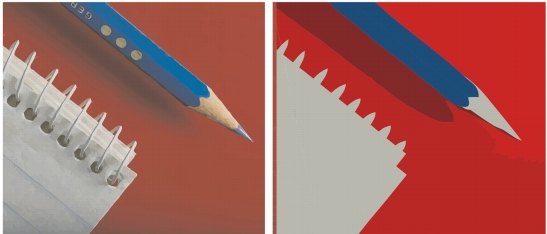
Links rápidos para procedimentos nesta página:
• |
Quando o bitmap de origem é rastreado, o aplicativo gera uma paleta de cores para o resultado de rastreio. A paleta de cores usa o modo de cores do bitmap de origem (por exemplo, RGB ou CMYK). O número de cores na paleta de cores é determinado pelo número de cores no bitmap de origem e pelo estilo predefinido selecionado.
Você pode alterar o modo de cores de um resultado de rastreio e reduzir seu número de cores.
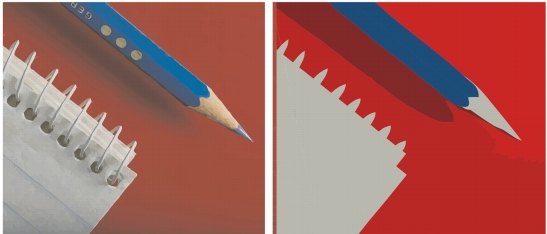
Da esquerda para a direita: imagem original (esquerda); gráfico rastreado que contém 152 cores (meio); gráfico rastreado que contém 5 cores (direita)
Para editar a paleta de cores com mais facilidade, é possível classificar as cores por semelhança ou frequência. Classificar por semelhança organiza as cores com base em sua matiz e iluminação. Cores com matiz e iluminação semelhantes aparecem próximas umas às outras na paleta de cores. A classificação por frequência organiza as cores com base em quanto elas são utilizadas nos resultados de rastreio. As cores mais usadas são exibidas na parte superior da paleta de cores.
Você pode selecionar uma cor clicando nela na paleta de cores do resultado de rastreio ou clicando na cor na janela de visualização. Você também pode selecionar várias cores.
Ao editar uma cor, você pode escolher uma cor em um modelo de cor diferente daquele das outras cores na paleta. Por exemplo, se você estiver editando uma cor em um resultado de rastreio RGB, pode transformá-la em uma cor secundária, criando uma paleta de cores misturadas. Esse recurso é útil para preparar resultados de rastreio para impressão comercial.
Também é possível mesclar e excluir cores usando o método de Rastreio por contorno.
Por padrão, quando duas ou mais cores são mescladas, é feita uma média de seus valores para produzir uma nova cor. As cores mescladas são substituídas pela nova cor. Entretanto, a configuração padrão pode ser alterada para substituir as cores a serem mescladas pela primeira cor selecionada. Para obter informações sobre como alterar a configuração padrão, consulte Configurar opções padrão de rastreio.
Quando uma cor é excluída da paleta de cores, ela é substituída pela próxima cor da paleta.
Se desejar que o resultado do rastreio contenha apenas cores de uma paleta de cores específica, você pode abrir a paleta de cores desejada no PowerTRACE. As cores do resultado do rastreio são substituídas pela sua correspondente mais próxima na paleta de cores.
Depois de editar a paleta de cores do gráfico rastreado, você pode salvá-la para criar uma paleta de cores personalizada para uso futuro.
| Para ajustar as cores de um resultado de rastreio |
1. |
Selecione um bitmap.
|
2. |
Siga um dos procedimentos abaixo:
|
• |
Clique em Bitmaps |
• |
Clique em Bitmaps |
3. |
Clique na guia Cores e execute uma das tarefas a seguir.
|
O número de cores não pode ser reduzido e as cores não podem ser mescladas
quando o método Rastreio por linha central é usado.
|
Para aumentar o número de cores em um resultado de rastreio, é preciso alterar
o estilo predefinido ou aumentar a quantidade de detalhes. Para obter
informações sobre a alteração do estilo predefinido e da quantidade de detalhes,
consulte Para fazer ajuste fino de resultados de rastreio.
|
|
|
Copyright 2012 Corel Corporation. Todos os direitos reservados.